Ada beberapa cara setting keyboard vivo yang boleh digunakan dengan mudah.
Perkembangan teknologi telah menjadikan kehidupan kita lebih mudah dalam pelbagai aspek, termasuk dalam berkomunikasi melalui smartphone.
Pada smartphone, keyboard memainkan peranan penting dalam memudahkan pengguna menaip dan menghantar mesej.
Vivo adalah salah satu jenama telefon pintar yang semakin popular di kalangan pengguna di seluruh dunia.
Oleh itu, pengguna perlu tahu cara setting keyaboard Vivo untuk memaksimumkan penggunaannya.
Dalam artikel ini akan memberikan panduan tentang cara setting keyboard Vivo yang boleh membantu pengguna menggunakan peranti dengan mudah.
1. Cara Setting Keyboard Vivo Tanpa Aplikasi Tambahan
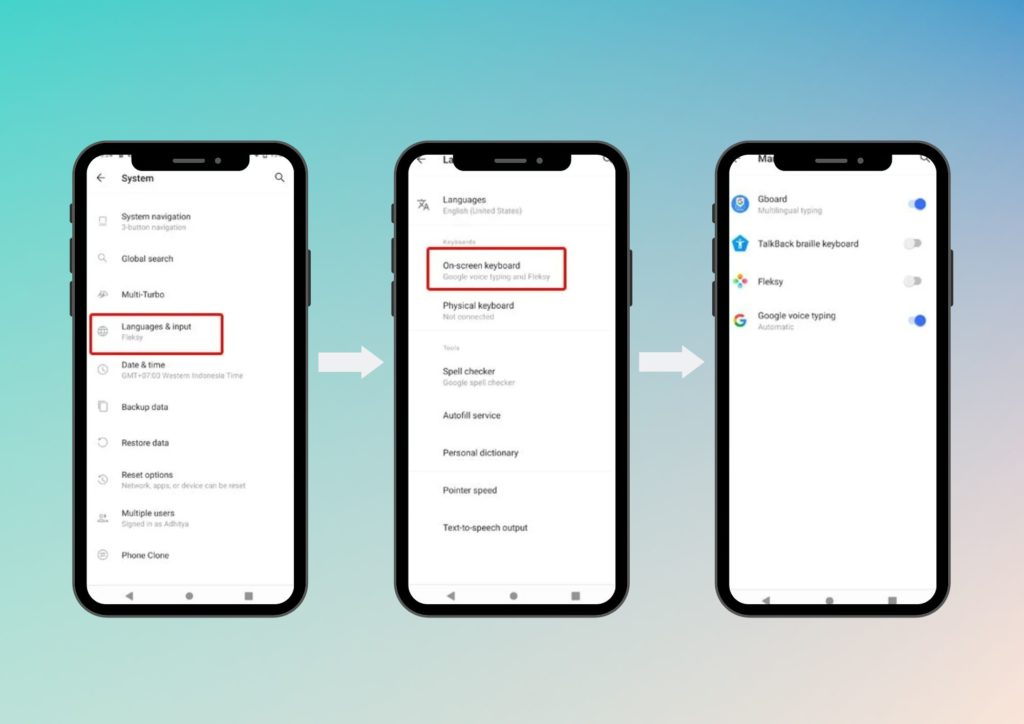
Anda boleh menetapkan keyboard pada peranti Vivo anda tanpa menggunakan aplikasi tambahan dengan langkah-langkah berikut:
- Buka “Tetapan” pada peranti Vivo anda.
- Cari dan pilih opsyen “Sistem dan Peranti”.
- Tekan “Bahasa dan Kawasan”.
- Pilih “Bahasa Input” atau “Papan Kekunci dan Masukan”.
- Pilih “Papan Kekunci” pada bahagian “Bahasa Input” atau “Papan Kekunci dan Masukan”.
- Pilih “Papan Kekunci Bahasa” dan pilih bahasa yang anda inginkan.
- Pilih “Papan Kekunci” dan pilih jenis papan kekunci yang anda inginkan.
- Sekiranya anda memerlukan, anda juga boleh menetapkan opsyen lain seperti “Suara dan Getaran” pada papan kekunci.
- Papan kekunci telah berjaya ditetapkan pada peranti Vivo anda.
Sekiranya anda ingin mengubah papan kekunci pada masa hadapan, anda boleh kembali ke opsyen “Papan Kekunci” dalam “Bahasa Input” atau “Papan Kekunci dan Masukan” dan memilih opsyen yang anda inginkan.
2. Cara Setting Keyboard Vivo dengan Aplikasi lain
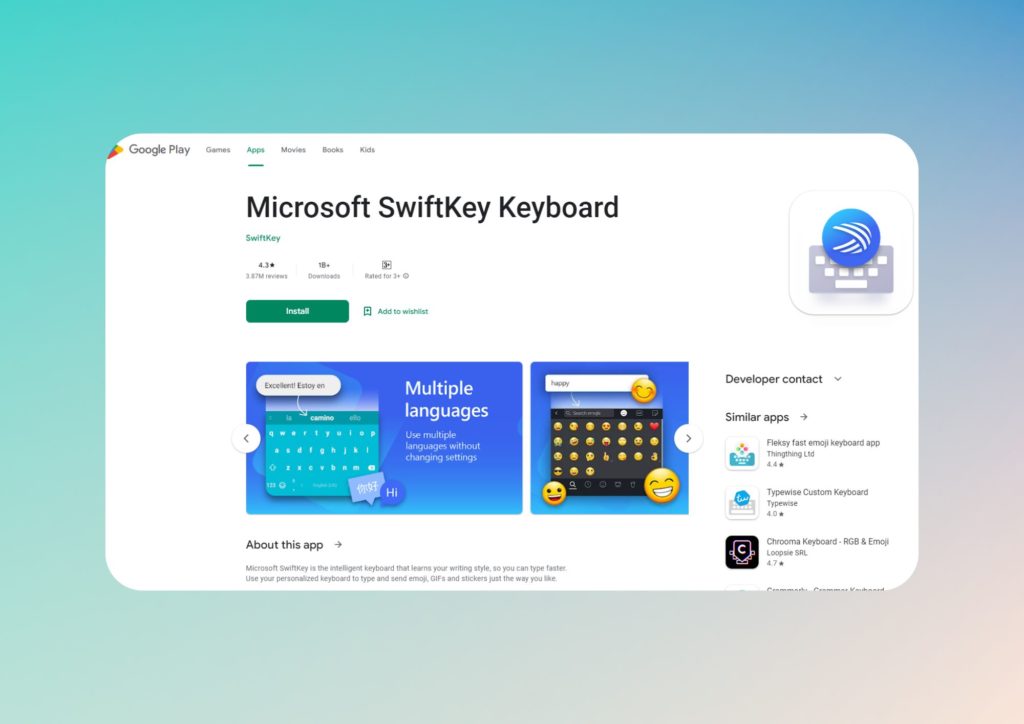
Pada peranti Vivo, pengguna boleh menggantikan keyboard atau papan kekunci terbina dalam dengan mudah dengan aplikasi keyboard pihak ketiga seperti Google Gboard atau Swiftkey.
Berikut ialah langkah-langkah yang boleh anda ambil untuk menggantikan papan kekunci HP Vivo dengan apl lain:
- Muat turun dan pasang apl papan kekunci pihak ketiga daripada Gedung Play, seperti Google Gboard atau Swiftkey.
- Buka menu “Tetapan” pada peranti Vivo dan pilih menu “Bahasa & Input”.
- Pada menu “Bahasa & Input”, pilih pilihan “Papan Kekunci” dan pilih papan kekunci pihak ketiga yang telah dimuat turun dan dipasang.
- Selepas itu, pengguna boleh menyesuaikan tetapan papan kekunci yang dikehendaki pada halaman tetapan papan kekunci aplikasi pihak ketiga tersebut.
- Selepas menyelesaikan tetapan, pengguna boleh memilih papan kekunci pihak ketiga yang telah dipasang untuk digunakan pada peranti vivo.
Dengan menggantikan papan kekunci terbina dalam dengan apl papan kekunci pihak ketiga, pengguna boleh mendapatkan ciri tambahan seperti tema papan kekunci yang lebih menarik, lebih emotikon dan penyesuaian bunyi dan penampilan papan kekunci.
Oleh itu, pengguna boleh mengoptimumkan pengalaman menaip pada peranti Vivo mereka.
3. Cara Setting Background pada Keyboard Vivo
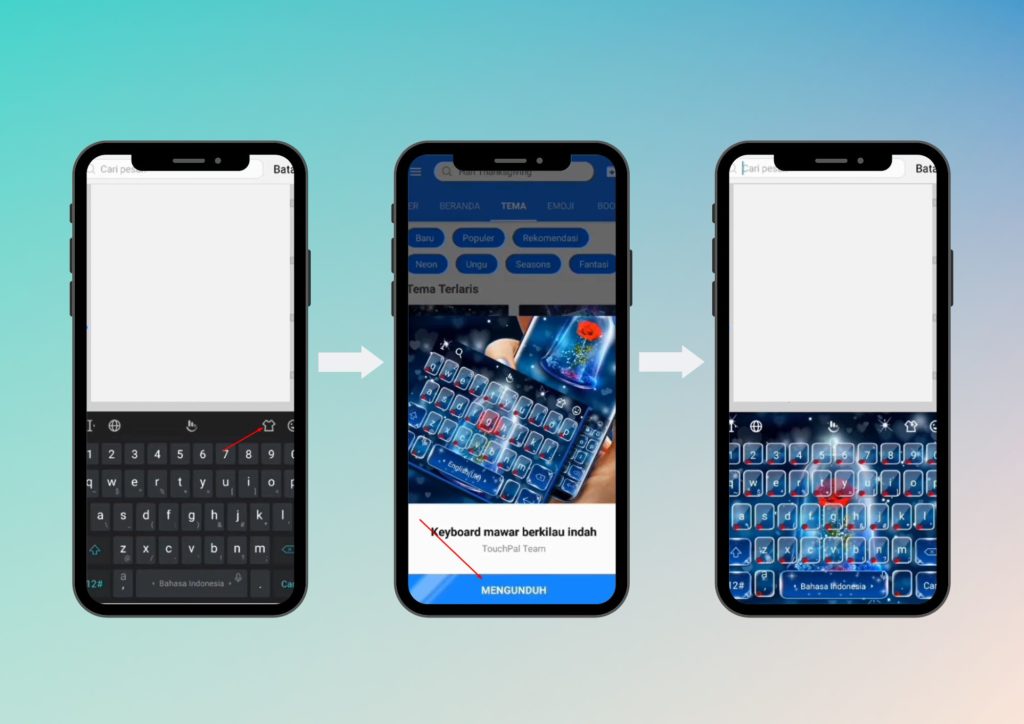
Pada peranti Vivo, pengguna boleh menukar penampilan papan kekunci dengan mudah dengan menetapkan latar belakang papan kekunci.
Berikut ialah langkah-langkah yang boleh dilakukan untuk mengesetkan latar belakang pada papan kekunci HP Vivo:
- Buka menu “Tetapan” pada peranti Vivo dan pilih menu “Bahasa & Input”.
- Dalam menu “Bahasa & Input”, pilih pilihan “Papan Kekunci” dan pilih papan kekunci yang anda mahu tetapkan latar belakang.
- Selepas itu, pilih pilihan “Paparan” atau “Tema” pada halaman tetapan papan kekunci.
- Pilih pilihan “Latar Belakang Papan Kekunci” dan pilih imej atau warna yang dikehendaki sebagai latar belakang papan kekunci.
- Selepas menyelesaikan tetapan, pengguna boleh menaip pada papan kekunci dengan paparan latar belakang baharu.
Dengan menetapkan latar belakang papan kekunci, pengguna boleh memberikan papan kekunci rupa yang lebih menarik dan menjadikan pengalaman menaip lebih menyeronokkan.
Selain itu, pengguna juga boleh menyesuaikan warna atau imej mengikut citarasa atau mood mereka.
Ini dapat membantu meningkatkan produktiviti pengguna dan menjadikan pengalaman menaip lebih diperibadikan.
Video
Melalui artikel ini, kami telah belajar cara setting keyboard Vivo, cara menggantikan keyboard terbina dalam dengan aplikasi pihak ketiga, serta cara menetapkan latar belakang papan kekunci.
Dengan menguasai langkah-langkah ini, pengguna peranti Vivo boleh mengoptimumkan pengalaman menaip mereka dan menyesuaikan keyboard mengikut keperluan dan citarasa mereka.
Penggunaan keyboard yang mudah dan berkesan dapat meningkatkan produktiviti dan kecekapan pengguna.
Dengan mengikuti langkah-langkah yang diterangkan dalam artikel ini, pengguna peranti Vivo boleh memaksimumkan penggunaan keyboard mereka dan mendapat pengalaman menaip yang lebih baik.
Originally posted 2023-03-10 22:42:22.

